Het wordt populair voor mensen om video's op te nemen met hun telefoon, en de videokwaliteit zou zelfs beter zijn dan met camcorder opgenomen video's. Misschien wil je je video's professioneler en deelbaarder maken. In dat geval kun je ervoor kiezen om video's op dvd te branden, zodat die kostbare video's op grotere schermen kunnen worden bekeken.
Naast het branden van dvd's, worden uw video's levendiger als u een dvd-menu maakt. Hoe maak je een dvd-menu? In het volgende artikel introduceren we u een professionele dvd-menu-maker waarmee u het dvd-menu gemakkelijk kunt maken. Lees alstublieft verder.
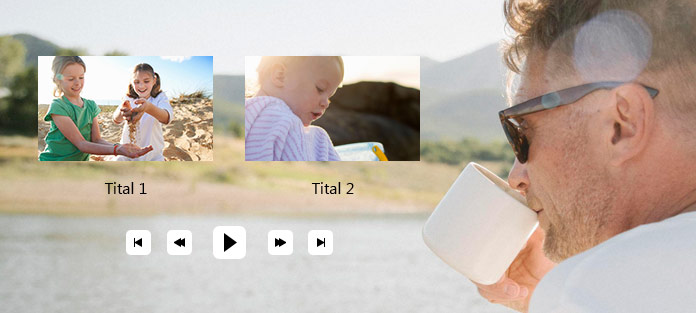
Om coole dvd-menu's te maken, is een dvd-menumaker nodig. De meeste amateur-dvd-makers willen graag een goede en toch eenvoudige dvd-menu-maker om zonder veel moeite dvd-menu's te maken. Hier zou ik u een professionele maker van een dvd-menu willen aanbevelen, genaamd Burnova, die volledig aan uw behoeften kan voldoen.
Als krachtige dvd-brander werkt Burnova functioneel om video's naar dvd-schijf / map / ISO-bestand te branden. Het helpt gebruikers niet alleen bij het converteren en branden van video's naar dvd's met geweldige video-audiokwaliteit, maar stelt hen ook in staat om unieke dvd-menu's te maken met sjablonen of aangepaste menu-achtergrondafbeeldingen, muziek en tekst. Download nu deze beste dvd-menuschepper en leer hoe u gemakkelijk indrukwekkende dvd-menu's kunt maken.
Burnova the DVD Menu Creator biedt eenvoudige bewerkingen. Om het maken van dvd-menu's te starten, moet u dit dvd-menu eerst op uw Windows-pc downloaden. Vervolgens kunt u de gids volgen om stap voor stap een dvd-menu te maken.
1. Open DVD Creator en plaats een lege dvd-schijf in het ADVD-station als u video's op een dvd-schijf wilt branden. Kies "DVD-schijf".
2. Klik op "Mediabestand (en) toevoegen" om een of meer videobestanden aan deze DVD Menu Maker toe te voegen.

3. Voordat u de films of video's op dvd maakt, mag u uw video-effecten vrij bewerken om uw video's te animeren.
Nadat je je video's hebt bewerkt, kun je het menu bewerken om te branden.
1Klik op "Volgende" om de bewerkingsfuncties van het menu te openen.

2Menusjablonen
Hier kunt u de standaard dvd-menusjablonen van deze software gebruiken of downloaden van online sites om de menu-achtergrond te maken. Als je die niet leuk vindt, klik je gewoon op "Achtergrond wijzigen" om je eigen afbeeldingen of foto's als menuachtergrond te importeren.

3Voeg achtergrondmuziek toe
Vink "Achtergrondmuziek toevoegen" aan om het audiobestand te importeren. Hier kun je de muziek instellen als loop of enkel spel.

4Openingsbestand toevoegen
Wil je je video leuker maken? Voeg vervolgens openingsfilm toe. U kunt gedownloade of lokale openingsfilm gebruiken om uw video professioneler te maken.
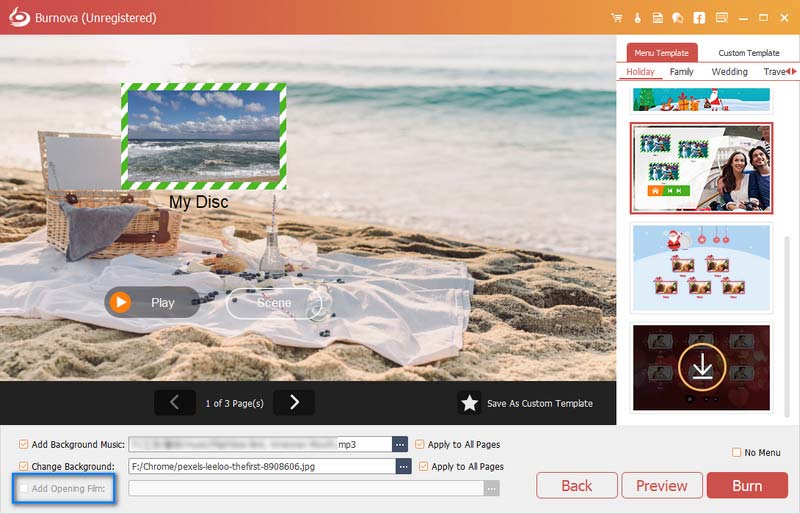
5Begin met het branden van dvd's met menu's
Nadat u de dvd-menu-instellingen hebt gemaakt, kunt u op "Volgende" klikken om het dvd-menu te branden. Ik weet zeker dat je onder de indruk zult zijn van het geweldige uiterlijk.
In dit artikel hebben we u voornamelijk de beste maker van dvd-menu's voorgesteld en u laten zien hoe u een dvd-menu kunt maken met deze tool voor het maken van menu's. Heeft u nog meer vragen over het dvd-menu? Laat hieronder je opmerkingen achter.


1. Hoe kan ik een dvd op Mac branden?
Aiseesoft DVD Creator voor Mac maakt het gemakkelijk om MP4 / MOV-video's op dvd te branden. Gratis download, installeer en start DVD Creator voor Mac. Klik op de knop Bestanden toevoegen om videobestanden toe te voegen. Plaats vervolgens een lege dvd-schijf in het dvd-station van de Mac. Klik na het bewerken op de knop Branden om te starten dvd branden op Mac.
2. Hoe maak je een dvd-menu in iMovie?
Open iMovie op je Mac en klik op Bestand> Importeren> Films om de videoclip toe te voegen. U kunt op de knop Bewerken in het bovenste menu klikken om het videobestand te bewerken. Klik vervolgens op Delen> iDVD om uw filmproject als een nieuw bestand te openen. Kies Thema's uit de beschikbare opties. Klik ten slotte op Bestand> Dvd branden om een dvd te maken.
3. Hoe kan ik een dvd op mijn pc afspelen?
Met een krachtige dvd-speler kunt u volop genieten van het afspelen van dvd-schijven, mappen of ISO-bestanden op pc. Start Aiseesoft Blu-ray Player op uw computer en plaats de dvd in het dvd-station. Klik op Open schijf om het dvd-schijfbestand in het programma te laden. Klik vervolgens op de knop Afspelen om het op uw pc af te spelen.